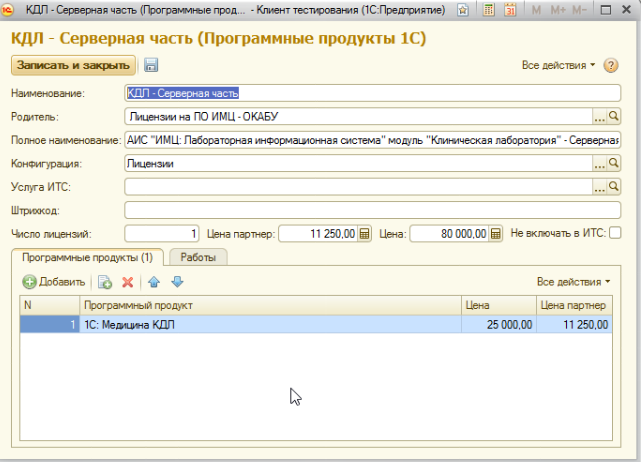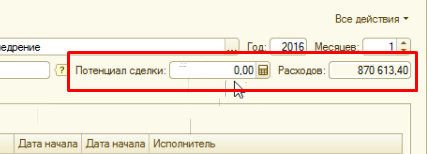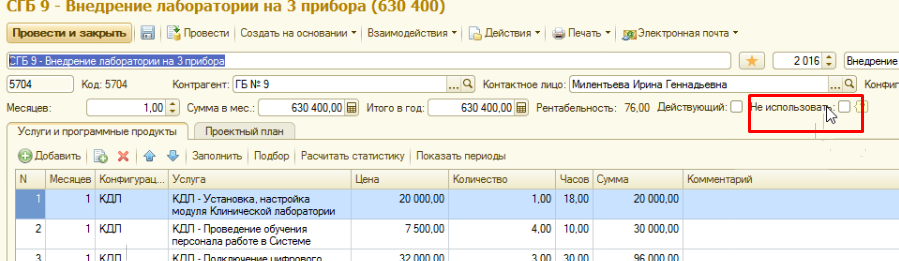ФУНКЦИОНАЛЬНАЯ ВОЗМОЖНОСТЬ "Сделки"
Функциональное назначение:
Инструкция:
Скачать инструкцию в формате PDF Персонал и проекты
Задача: получить данные о количестве денежных средств, потраченных на формирование сделки и о процессе проведения самой сделки.
Переход к сделкам осуществляется по следующему пути: Главное Сделки.
Рис. 1 – Переход к подразделу Сделки
В окне отображены все сделки, отобранные по заданным параметрам (Рис. 2).
Рис. 2 – Перечень сделок
На форме настройки сделки на вкладке Расчеты стоимости добавлено поле для отображения списка персонала, который будет принимать участие в проекте (Рис. 3). Данные в столбцах Часов и Сумма загружаются из расчета стоимости на вкладке Услуги и программные продукты формы настройки (Рис. 4).
Рис. 3 – Форма настройки сделки
Рис. 4 – Форма настройки
На новой вкладке Проекты можно выбрать проект в поле Наименование, который был создан по конкретной конфигурации и ознакомиться с перечнем проектных задач, сроками их реализации (Рис. 5).
Рис. 5 – Форма настройки сделки. Вкладка Проекты
Проекты, связанные со сделкой, загружаются из расчета стоимости,
Рис. 6 – Р
Отображение рентабельности сделки
Введена функция, которая позволяет быстро определить, насколько рентабельной окажется сделка с клиентом.
Пример: мы видим сделку, в которой отображается информация по всем прикрепленным расчетам. Сделка содержит набор программных продуктов, по каждому из которых указана как внешняя, так и внутренняя цена. Нас интересует последняя. Также во вкладке Работы отображается задействованный персонал и затраты на него.
Поле Цена показывает цену для заказчика, а поле Цена партнер – внутреннюю цену продукта.
В верхней части окна Сделки есть поле Потенциал сделки – оно отображает ту сумму, которую мы планируем озвучить заказчику. Соседнее поле Расходов суммирует стоимость расходов на программный продукт и персонал. Используя данный принцип, можно легко понять, насколько мы можем «опускаться» по той или иной сделке.
Сумма в поле Расходов показывает, какие затраты мы понесем при осуществлении сделки.
Обратите внимание: для корректной работы функции, необходимо, чтобы у всех нужных расчетов не была проставлена галочка в поле Не использовать (оно должно оставаться пустым).
Здесь галочку ставить не надо.
Привязка вложений из письма к сделке
В УП реализована возможность прикрепления файлов из письма непосредственно к сделке.
Выбираем и открываем письмо, вложения из которого нам нужно привязать к сделке.
В письме открываем поле Предмет двойным щелчком мыши.
Выбираем пункт Сделка и нажимаем Выбрать существующий.
В открывшемся окне выделяем ту сделку, к которой прикрепляем вложения, и нажимаем на кнопку Выбрать.
После этого используем комбинацию клавиш Ctrl + S для того, чтобы сохранить данные. В момент сохранения к сделке будут прикреплены копии файлов, содержащихся в письме.